Jak zálohovat poštu? O e-maily lze i dnes snadno přijít...
Sponzorované odkazy
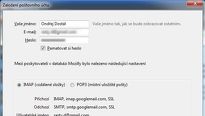
Dnešním článkem se zaměříme na velmi ošemetné téma, kterým je záloha elektronické pošty. Taková záloha se může zdát zbytečná, občas se však stane, že i důmyslné a časté zálohy poskytovatelů selžou. I GMail může sloužit jako zářný příklad. Podíváme se na několik možností, jak snadno, rychle a účinně zálohovat vaši poštu.
Poštovní klienti – nejsnazší způsob
Úplně nejsnazším způsobem zálohy elektronické pošty je stahování pošty do počítače prostřednictvím e-mailových klientů. Tímto způsobem můžete v e-mailech snadno vyhledávat, třídit a jedním kliknutím je pravidelně stahovat ze serveru. Vše však záleží na použité aplikaci, jejím nastavení a také nastavení vašeho účtu ve webovém rozhraní.
Vezměme jeden konkrétní případ využívající zdarma dostupných nástrojů. Stačí nám jakýkoliv poštovní klient. V našem případě použijeme například Mozilla Thunderbird. Protože je celá aplikace včetně instalace kompletně počeštěná, není třeba zacházet do přílišných podrobností.
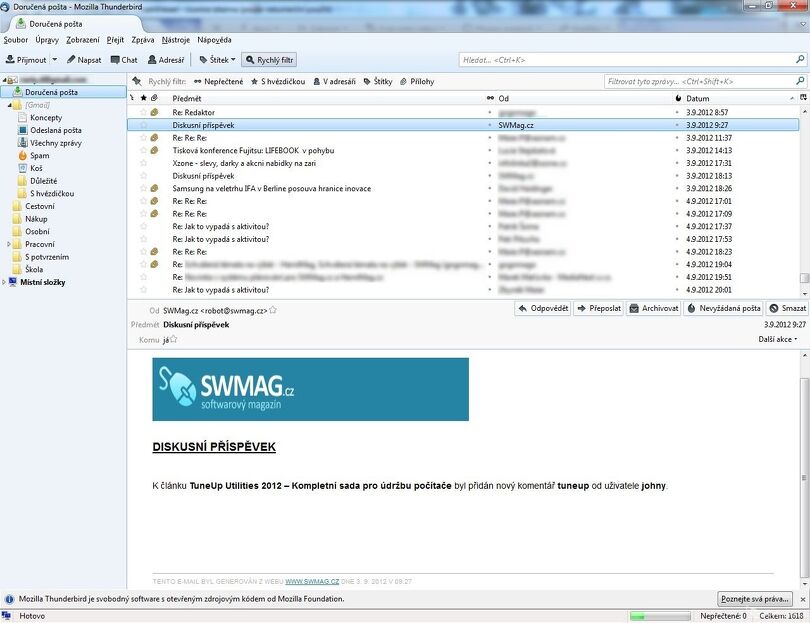 Uživatelské rozhraní Mozilla Thunderbird
Uživatelské rozhraní Mozilla ThunderbirdPrvním krokem po instalaci je vytvoření poštovního účtu. V posledních verzích Thunderbirdu je šikovná funkce automatického rozpoznání poskytovatele e-mailu. Stačí tedy zadat vaší e-mailovou adresu a heslo a průvodce se již postará o zbytek.
Účet bychom měli připojený. Nyní se pustíme do nastavování. Pokud chcete mít zazálohovanou kompletně celou poštu můžete nechat veškerá nastavení ve výchozím stavu. Při dnešních cenách a kapacitách disků nemusíme brát ohled na velikost zálohy, proto můžeme v položce Nastavení účtu, v kartě Synchronizace a úložiště zaškrtnout první položku v oblasti Místo na disku. Synchronizují se nám všechny zprávy nehledě na stáří a jejich velikost.
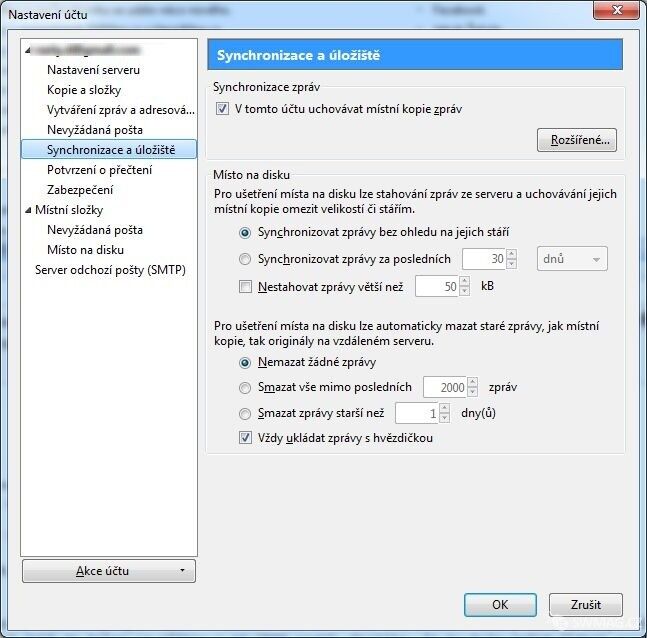 Nastavení synchronizace – Thunderbird
Nastavení synchronizace – ThunderbirdAbychom měli všechna uložená data vytvořeného profilu hezky po ruce, můžeme změnit umístění dat profilu. Toto nastavení naleznete opět v nabídce Nastavení účtu, konkrétně v kartě Nastavení serveru. V oblastí Úložiště zpráv již lze změnit umístnění místního adresáře.
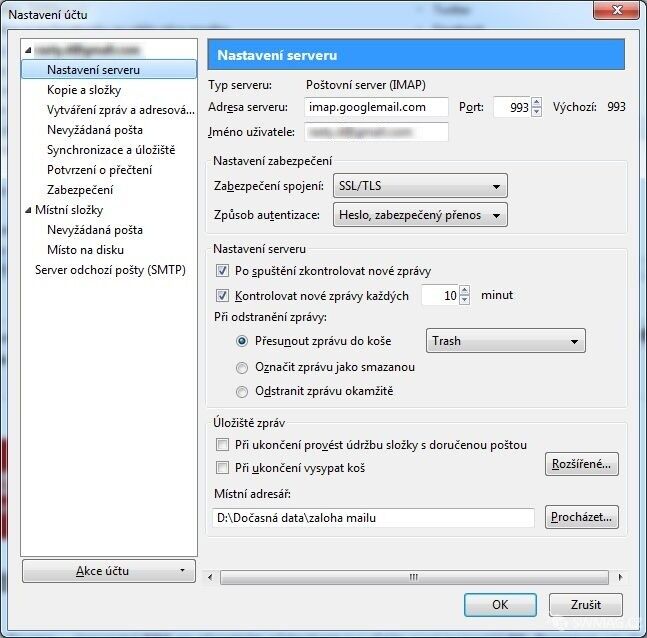 Změna umístění dat profilu – Thunderbird
Změna umístění dat profilu – ThunderbirdTímto bychom měli nejjednodušší formu zálohování e-mailu. Stejnou funkci zastoupí i ostatní poštovní klienti, v nichž samozřejmě postupujeme trochu odlišně při nastavování.
MailStore – bezpečná záloha
MailStore je specializovaná aplikace pro zálohování pošty jak z webového klienta, tak i z desktopových poštovních aplikací. Nutno dodat, že MailStore je pro domácí účely dostupný zcela zdarma. Instalace, která je stejně jako celé rozhraní aplikace v angličtině, je velmi snadná a umožňuje výběr mezi klasickou instalací a portable instalací. Podpory se dočkala celá řada poskytovatelů, a tak si myslím, že je výběr dostatečný.
Chcete-li zazálohovat poštu z webového klienta, stačí v MailStore přejít na položku Archive E-mail, zadat svoji e-mailovou adresu do pole E-mail Account a kliknout na tlačítko Start. Opět platí, že veškeré nutné nastavení si program obstará sám. Při přihlašování nového účtu budete ještě vyzváni k zadání hesla, které je nutné ke stažení dat ze serveru poskytovatele.
Pokud chcete mít veškeré aktivity pod palcem, můžete sledovat archiv změn v položce Recent Results. Příjemná je také funkce zálohy na jedno kliknutí. K určitému profilu si můžete vytvořit ikonu na ploše a posléze lze jedním kliknutím zapnout zálohu.
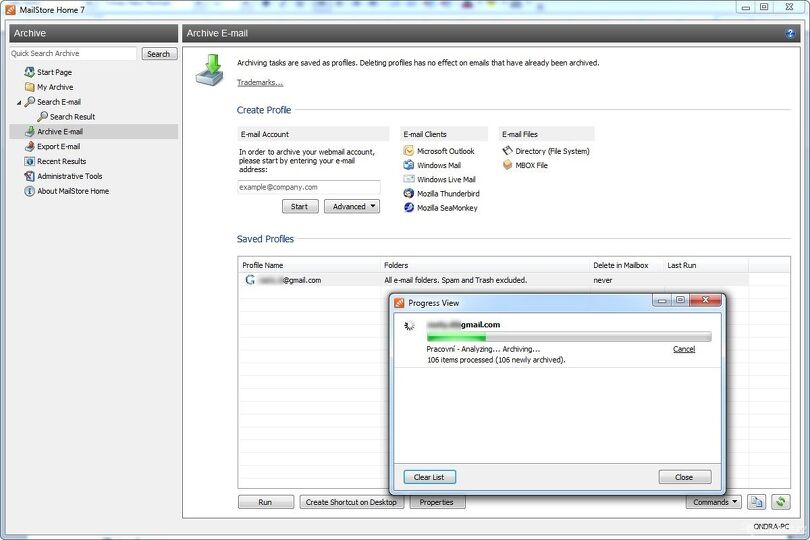 MailStore zálohuje
MailStore zálohujeStejně jako v případě klasických e-mailových klientů, i zde můžete snadno vyhledávat a pročítat zazálohované e-maily. Navíc MailStore nabízí i automatickou zálohu na externí disk či jiné zařízení. Zálohovat můžete samozřejmě i na optická média.
Specialitky na konec
Na konec se podíváme na specializované aplikace, které spolupracují jen s určitými poskytovateli a aplikacemi. Jedná se GMail BackUp a MozBackup. O první zmíněné aplikaci jsme již psali v této recenzi , a tak se o ní zmíním jen v krátkosti.
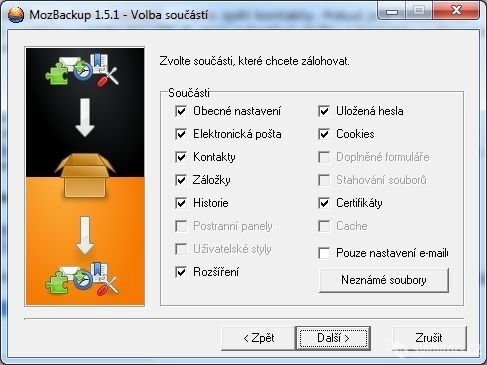 Možnosti zálohování MozBackup
Možnosti zálohování MozBackupZačněme tedy již recenzovaným GMail BackUp. Po instalace stačí vyplnit údaje spojené s vaší e-mailovou schránkou. Poté máte možnost nastavit určitě parametry zálohovaných e-mailů. Jde především o nastavení data a nebo třeba zálohy zatím nezálohovaných e-mailů. Vše je opravdu jednoduché, snadné a v češtině. Tato jednoúčelová aplikace bohužel neumí automatickou zálohu, a tak musíte sami udržovat pravidelnost záloh.
Druhá zmíněná aplikace nese název MozBackup a již název napovídá, že se jedná o zálohovací utilitu dat z poštovního klienta Mozilla Thunderbird. Velmi jednoduchá aplikace poskytuje průvodce, který zvládá zálohy i obnovu dat. Vším vás provází průvodce a k úspěšné záloze stačí jen několik klinutí.
Závěrem
Záloha e-mailu se může zdát jako zbytečná. Není tomu tak. Občas se i poskytovatelům e-mailových schránek stane nemilá věc, za kterou platí běžní uživatelé. Ukázali jsme si několik způsobů, jak ztrátě pošty zamezit, a je jen na vás, který postup zálohování vám nejvíce sedne. Specializované aplikace jsou jen pro užší okruh lidí, zatímco e-mailového klienta a MailStore může používat opravdu kdokoliv.
Máte nějaké další tipy a triky na zálohu e-mailu? Podělte se s námi a ostatními čtenáři v diskusi pod článkem a nebo v anketě.
Článek Jak zálohovat poštu? O e-maily lze i dnes snadno přijít... byl publikován 18. září 2012 v 05.00 v rubrice Programy. Autorem článku je Ondřej Dostál. Pro diskusi slouží komentáře (0).
Podobné články
- Centrum Mail - Užitečný pomocník 05.06.2012 05.00
- Koma Mail - přenosný mailový klient 03.04.2009 06.00
- Sociální e-mail od Yahoo 03.04.2012 05.00
- Windows Live Mail 2011 – bezplatná náhrada Outlooku 15.09.2010 23.30
- Outlook Express (MS Windows Mail) - kvalitní emailový klient společnosti Microsoft 07.09.2010 06.00
Top 10
- Nejlepší online překladače vět a textů na internetu
- Kontrola pravopisu - Jak účinně opravovat texty?
- Překladače vět - výběr nejlepších freeware překladačů
- Karaoke - Texty písní ke stažení zdarma
- Internetová stránka Navratdoreality.cz
- Prožijte léto s pánskými botami z Robelshoes
- MP3s.Nadruhou.net
- Těžba kryptoměn je šikovný způsob, jak si vydělat zajímavé peníze
- Držte krok s dobou: Jaké (ne)výhody přináší digitalizace dokumentů?
- Vybavte se na zimu s obuví Robel
Tagy
navradoreality překladač, translator převod Komunismus idos spolužáci, komunikace karaoke Google music pravopis
Doporučujeme
Máte tiskárnu? Ať již jste firma či spotřebitel, vyzkoušejte naše tonery ve slevě. Tonery a náplně do tiskáren HP máme za bezkonkurenční ceny.
